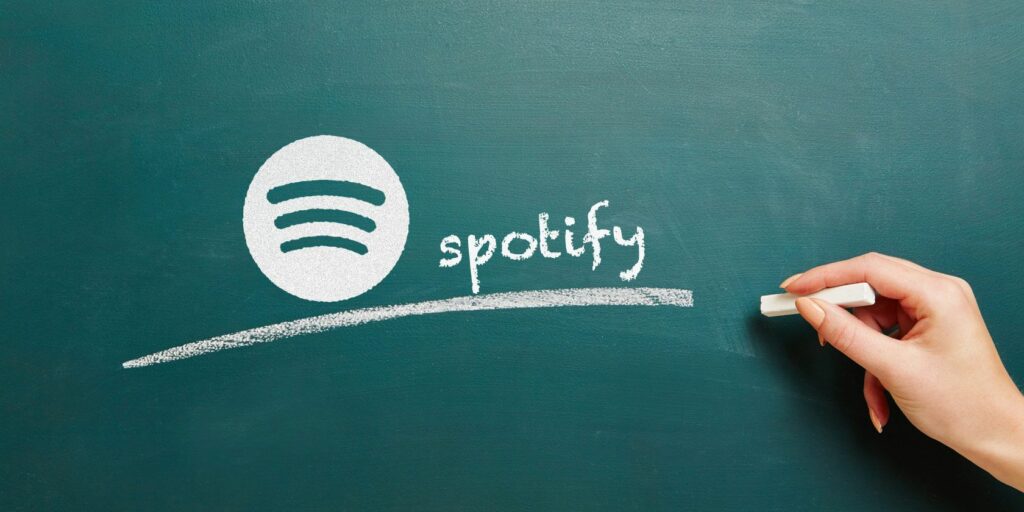10 conseils Spotify simples que vous devez vraiment connaître
Spotify introduit constamment de nouvelles fonctionnalités. Ces caractéristiques en font l’une des principales plateformes de musique payante et gratuite. Les applications Spotify de bureau et mobiles regorgent de petites astuces pratiques que vous pouvez utiliser pour améliorer votre expérience de diffusion de musique.
Voici 10 astuces Spotify simples que vous ne connaissez peut-être pas mais qui rendront Spotify encore meilleur.
1. Faites glisser et déposez le lien de la chanson
À la base, Spotify consiste à partager votre musique préférée avec vos amis. Sans aucun doute, Spotify rend le partage de listes de lecture et de chansons incroyablement facile.
Si vous souhaitez envoyer à quelqu’un un lien vers une chanson ou une liste de lecture spécifique à partir de votre compte Spotify, vous pouvez simplement faire glisser et déposer la chanson ou la liste de lecture de Spotify dans un nouvel e-mail, message ou document. Assurez-vous simplement que les deux fenêtres sont ouvertes côte à côte.
2. Utilisez des images pour partager de la musique
La fonctionnalité relativement nouvelle de Spotify vous permet de partager des pistes, des listes de lecture et des albums depuis votre téléphone à l’aide d’une image contenant un code. Un peu comme un code QR (mais en mieux), la fonctionnalité fonctionne sur l’application mobile de Spotify.
Accédez à l’album, à la liste de lecture ou à la piste que vous souhaitez partager et appuyez sur le bouton de menu (trois points). La première chose que vous devriez voir est la couverture de l’album avec un code Spotify en dessous. Vous pouvez enregistrer l’image sur votre téléphone ou demander à un ami de la scanner directement depuis Spotify pour partager la musique.
Faire une vidéo du jour
Spotify a annoncé cette fonctionnalité en mai 2017, et elle est déployée pour tous les utilisateurs iOS et Android.
3. Enregistrer automatiquement les listes de lecture hebdomadaires
L’une des nombreuses façons dont Spotify vous permet de découvrir facilement de nouvelles musiques est grâce à des listes de lecture personnalisées préparées pour vous chaque semaine. Les listes de lecture sont basées sur vos habitudes d’écoute et les chansons doivent être à votre goût. Les listes de lecture sont mises à jour tous les lundis, vous pouvez donc ajouter les 30 chansons à une liste de lecture existante au lieu de manquer toute la bonne musique.
Ouvrez la liste de lecture, sélectionnez toutes les chansons (Ctrl + A sur Windows et Cmd + A sur Mac) et faites-les glisser dans la liste de lecture. Ou, pour vous assurer de ne jamais oublier de sauvegarder une chanson avant un changement de liste de lecture, vous pouvez utiliser IFTTT pour automatiser le processus.
Spotify dispose d’une applet IFTTT complète que vous pouvez utiliser pour archiver les listes de lecture découvertes chaque semaine dans une liste de lecture personnelle, les enregistrer dans une feuille de calcul Google Drive et recevoir des e-mails avec des listes de chansons.
Si vous n’avez pas besoin d’ajouter des chansons à des feuilles de calcul ou de recevoir des e-mails, vous pouvez utiliser cette applet à la place. Cela ajoute simplement la chanson à une nouvelle liste de lecture appelée Discover Weekly Archive.
4. Trouvez des versions propres de chansons ou d’albums
Si vous avez tendance à écouter Spotify avec des enfants, vous voudrez peut-être vous assurer que vous écoutez la version propre de la chanson.
Pour vous assurer qu’une version propre de la chanson est ajoutée à la liste de lecture, cliquez sur le titre de l’album lors de la recherche d’une chanson.Sur la page de l’album, si la chanson que vous recherchez est taguée explicite, faites défiler vers le bas de la liste.Si une version propre est disponible sur Spotify, vous devriez trouver un bouton indiquant plus de versionsL’ouverture de l’album vous amènera à une version propre de la chanson.
5. Enregistrez « vos chansons » dans une liste de lecture partageable
L’un des moyens les plus simples d’ajouter une chanson sur Spotify consiste à cliquer sur le bouton plus à côté du titre de la chanson.Ces chansons se sont terminées par un Ta chansonSi vous souhaitez partager ces chansons avec vos amis ou vos abonnés, vous devez les ajouter à une liste de lecture distincte. Cliquez simplement sur n’importe quelle chanson, puis utilisez le raccourci clavier Ctrl + A sous Windows ou Cmd + A sur Mac pour sélectionner toutes les chansons et les faire glisser dans la liste de lecture.
6. Récupérer les listes de lecture supprimées
Si vous supprimez accidentellement une liste de lecture Spotify, vous pouvez la restaurer en vous connectant simplement à votre compte Spotify dans un navigateur Web et en accédant à la page de présentation de votre compte.Cliquez sur Reprendre la liste de lecture options dans le menu et vous verrez une liste de toutes les listes de lecture qui ont été supprimées.Cliquez sur récupérer bouton et la liste de lecture apparaîtra à nouveau dans Spotify !
7. Toujours écouter en mode privé
Spotify est peut-être une plate-forme sociale, mais si vous souhaitez garder vos goûts musicaux privés, vous pouvez activer le mode de session privée. Cela signifie que votre activité Spotify ne sera pas partagée avec vos abonnés Spotify ou Facebook. Les sessions privées sont automatiquement désactivées lorsque vous redémarrez Spotify ou après quelques heures d’inactivité. Cependant, si vous souhaitez écouter votre musique Spotify dans une session privée permanente sans ouvrir les paramètres encore et encore, vous le pouvez.
aller priorité et faites défiler jusqu’à Social votre section de paramètres.s’assurer Publier mon événement sur Spotify et Afficher mes meilleurs artistes actuels est fermé. Vous pouvez également désactiver cette fonctionnalité si Spotify est connecté à votre compte Facebook.
8. Organisez vos listes de lecture dans des dossiers
Si vous avez beaucoup de listes de lecture sur Spotify, elles peuvent commencer à devenir un peu lourdes. Heureusement, vous pouvez les organiser dans des dossiers. Vous pouvez créer des dossiers en fonction du genre, de l’humeur ou du moment et de l’endroit où vous aimez écouter les chansons de chaque liste de lecture.
Pour créer un dossier, accédez à document > nouveau dossier de liste de lectureou utilisez les raccourcis clavier Maj+Cmd/Ctrl+NLe nouveau dossier apparaîtra en haut de la liste de lecture. Vous pouvez faire glisser et déposer des listes de lecture dans des dossiers. Les dossiers de listes de lecture peuvent être réduits et développés pour une expérience Spotify plus propre.
Si vous décidez que vous n’avez plus besoin d’un dossier, vous pouvez cliquer dessus avec le bouton droit de la souris pour le supprimer (ou le renommer), mais attention : si vous supprimez un dossier, les listes de lecture de ce dossier seront également supprimées. Cela peut en fait être un moyen pratique de supprimer par lots des listes de lecture sans avoir à cliquer avec le bouton droit de la souris et à les supprimer une par une.
9. Affichez votre file d’attente de diffusion et votre historique d’écoute
Saviez-vous que lorsque vous écoutez une station de radio sur Spotify, vous pouvez en fait savoir quelle chanson va jouer ensuite. Ou, si vous n’êtes pas devant votre ordinateur et que vous souhaitez retrouver une chanson que vous venez d’écouter, vous pouvez voir le titre et l’artiste dans votre historique d’écoute. Pour afficher les files d’attente à venir et l’historique d’écoute, cliquez sur le bouton de file d’attente à côté des commandes de lecture.
Cela ouvrira un onglet où vous pourrez voir votre file d’attente et votre historique. La file d’attente contient une liste d’environ 30 chansons que vous pouvez vous attendre à entendre. En ce qui concerne votre historique d’écoute, vous devriez pouvoir voir vos 40 dernières chansons.
10. Utiliser les commandes vocales sur Android
L’une des nombreuses fonctionnalités intéressantes disponibles pour les utilisateurs d’Android Spotify est la possibilité d’utiliser des commandes vocales. Cela dit, la fonctionnalité ne fonctionne pas de manière cohérente sur tous les téléphones Android, vous devrez télécharger Google Now [Broken URL Removed] pour profiter de la fonction de commande vocale.
Après l’installation, vous pouvez rechercher des chansons sur Spotify avec la commande suivante : « Ok Google, joue bord de mer par gâteau. «
Sur certains téléphones, Spotify affichera la chanson, mais elle ne commencera pas réellement à jouer – vous devez appuyer sur la chanson pour commencer à jouer. Tous les utilisateurs d’Android devraient également pouvoir utiliser des commandes vocales pour contrôler la lecture : avance rapide, pause, augmentation et diminution du volume, etc.
Connaissez-vous des astuces Spotify simples ?
Autre conseil : voici comment réinitialiser le mot de passe Spotify.
En plus des nombreuses petites fonctionnalités intégrées à Spotify qui en font un excellent service de streaming musical, il existe un écosystème robuste d’applications tierces qui le rendent encore meilleur. Il n’y a pas de fin aux trucs et astuces que vous pouvez découvrir.
C’est là que vous entrez.
Quelle est votre astuce Spotify préférée ? Avez-vous appris quelque chose de cet article ? Quelle est la fonctionnalité Spotify dont vous ne pouvez pas vous passer ? Quelles fonctionnalités attendez-vous que Spotify ajoute ? Faites-nous savoir dans les commentaires ci-dessous!
Crédit d’image : Robert Kneschke/Shutterstock
A propos de l’auteur